요즘은 블루투스 이어폰을 이용해서 전화하거나 음악을 듣는 사람이 정말 많아졌습니다.
무선으로 되어 있어 편리하게 사용할 수 있지만, 종종 연결이 안 되는 문제가 발생하곤 합니다.
이 글에서는 갤럭시 버즈 연결 안됨 문제 중 가장 빈번한 한쪽만 연결 안 될 때 해결하는 방법 4가지에 대해 알려드리겠습니다.
글의 순서
갤럭시 버즈 연결 안됨 해결 방법
갤럭시 버즈를 사용하다 보면 한쪽만 연결되지 않는 경우가 발생합니다.
이런 경우 해결할 수 있는 4가지 방법을 알려드리겠습니다.
1. 소리가 들리지 않는 쪽 충전하기
갤럭시 버즈 연결 안됨 이유 중 한쪽만 사용하거나 오래 충전하지 않는 경우 한쪽의 배터리가 방전되는 경우가 있습니다.
들리지 않는 쪽 버즈를 본체에 넣은 후 빨간 불이 들어오는지 확인해 보세요.
만약 불이 들어온다면 30분쯤 충전 후 다시 연결해 보시기 바랍니다.

2. 갤럭시 버즈 다시 연결하기
갤럭시 버즈와 핸드폰의 연결 과정에서 발생하는 일시적인 오류가 원인일 수 있습니다.
그래서 기기를 삭제한 후 다시 연결하는 방법도 있습니다.
갤럭시 버즈를 삭제하거나 연결하려면 “Galaxy Wearable” 앱이 필요합니다.
아래 바로가기 링크를 클릭하여 간편하게 설치하면 됩니다.
1) 갤럭시 버즈 삭제하기
- Galaxy Wearable 앱 실행하기
- “기기 관리” 메뉴 선택
- 갤럭시 버즈를 선택하여 삭제하기
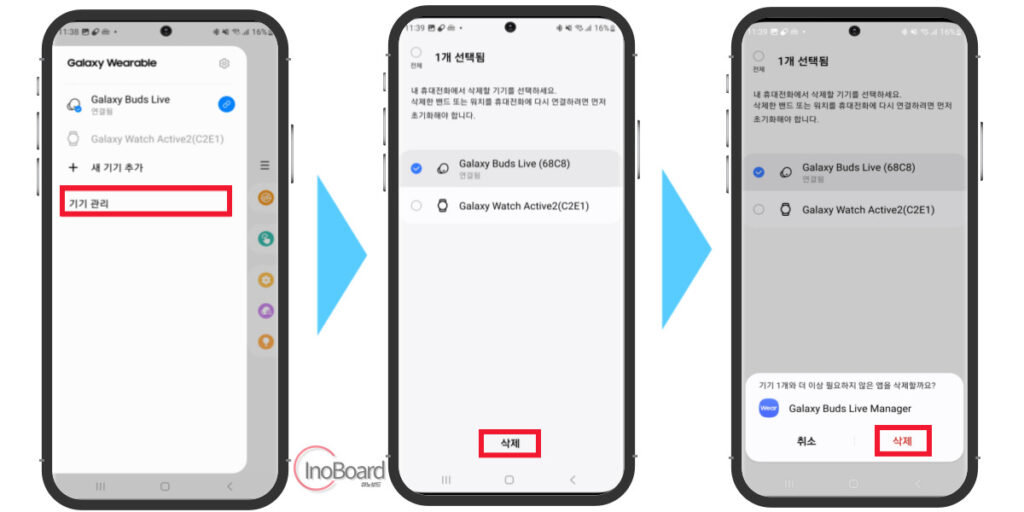
2) 갤럭시 버즈 연결 방법
- 갤럭시 버즈 케이스를 열고 버즈를 귀에 장착하면 연결 화면이 표시됨
- “연결” 버튼을 클릭
- 소프트웨어가 설치되면서 연결이 완료됨
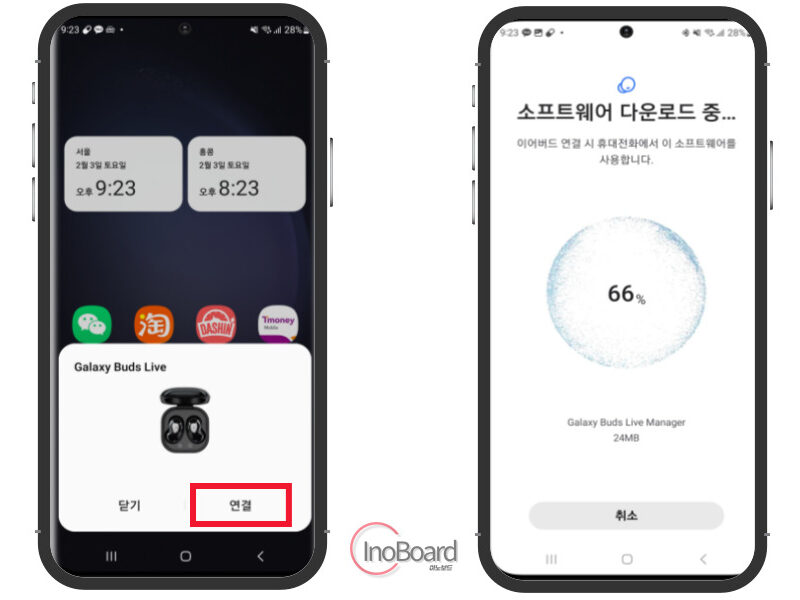
또는 앱에서 직접 연결하는 방법도 있습니다.
- Galaxy Wearable 앱 실행하기
- “새 기기 추가” 버튼 클릭
- 자동으로 검색된 기기 중 내 갤럭시 버즈 선택
- “등록” 버튼 클릭
- 소프트웨어가 설치되면 연결 완료됨
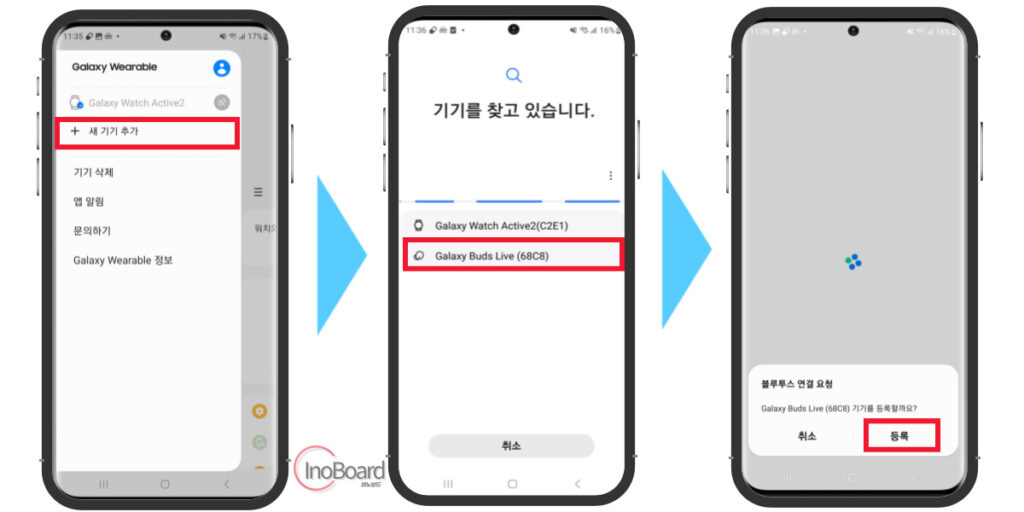
3. 이어버드 초기화하기
Galaxy Wearable 앱에서 다시 연결해도 갤럭시 버즈 연결 안됨이 계속된다면, 이어버드를 초기 설정으로 초기화하는 방법을 시도해 볼 수 있습니다.
- 이어버드 설정으로 접속하기
- “초기화” 메뉴 선택
- 팝업창에서 “초기화” 버튼 클릭
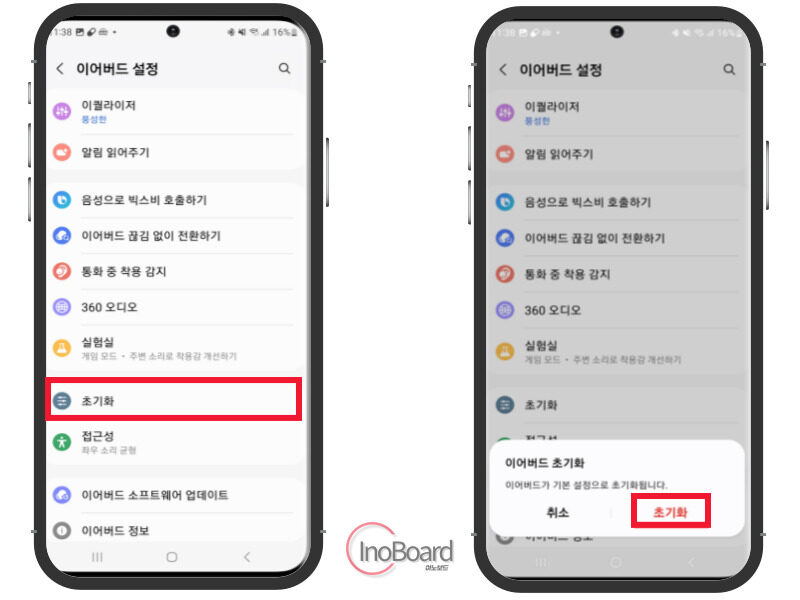
4. 이어버드 소프트웨어 업데이트하기
위의 3가지 방법으로 갤럭시 버즈 연결 안됨이 계속된다면, 마지막으로 이어버드 소프트웨어를 업데이트해 볼 수 있습니다.
- 이어버드 설정으로 접속하기
- “소프트웨어 업데이트” 메뉴 선택
- 소프트웨어 버전이 최신인지 확인 후 업데이트
마무리
지금까지 갤럭시 버즈 연결 안됨 문제 발생 시 해결하는 4가지 방법에 대해 알려드렸습니다.
혹시나 알려드린 방법으로 해결되지 않는다면 삼성 서비스센터에 방문하여 해결해야 합니다.
알려드린 방법으로 해결되길 바라며, 편하게 다시 사용하시기 바랍니다.
자주 묻는 질문
-
갤럭시 버즈 연결을 취소하려면 어떻게 하나요?
버즈 연결이 잘 안되는 경우 페어링 정보를 삭제하면 됩니다. 상세한 내용은 본문을 참고하십시오.
-
버즈가 양쪽 모두 연결이 잘 안될 때는 어떻게 하나요?
본문에서 알려드리는 방법과 동일하게 해결해 보시면 됩니다.
함께 읽으면 좋은 글
